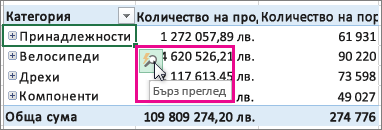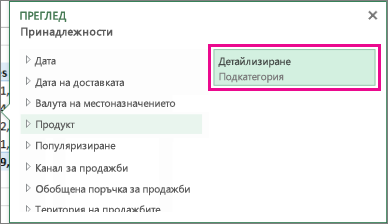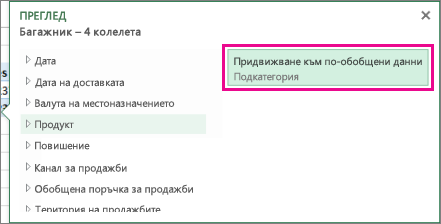Задълбочаването в големи количества данни в йерархия на обобщена таблица винаги е било времеемка задача с много разгъване, свиване и филтриране.
Функцията за бърз преглед ви позволява да се задълбочете във вашия куб за онлайн аналитична обработка (OLAP) или йерархията на обобщена таблица, базирана на модел на данни , за да анализирате подробности за данните на различни нива. "Бърз преглед" ви помага да достигнете до данните, които искате да видите, и действа като филтър, когато детайлизирате. Бутонът се показва всеки път, когато изберете елемент в поле.
Обикновено започвате, като детайлизирате до следващото ниво в йерархията. Ето как става това:
-
Във вашия OLAP куб или обобщена таблица с модел на данни изберете елемент (като например Принадл. в нашия пример) в полето (като например полето "Категория" в нашия пример).
Можете да детайлизирате елементите само един по един.
-
Щракнете върху бутона Бърз преглед ,
-
В полето Преглед изберете елемента, който искате да разгледате, и щракнете върху Детайлизиране.
Сега виждате данни за подкатегорията за този елемент (Спомагателни продукти в този случай).
-
Продължете да използвате "Бърз преглед" , докато стигнете до желаните данни.
Забележки:
-
Не можете да детайлизирате в плоски йерархии (например йерархии, които показват атрибути на един и същ елемент, но не предоставят данни на следващо ниво) или други йерархии, които нямат данни на няколко нива.
-
Ако сте групирали елементи в обобщената таблица, можете да детайлизирате името на групата по същия начин, по който детайлизирате другите елементи.
-
Не можете да детайлизирате в именувани набори (набори от елементи, които използвате често или които комбинират елементи от различни йерархии).
-
Задълбочаване за разглеждане на подробни данни за големи картини
След детайлизирането можете да обобщавате, за да анализирате обобщените данни. Докато "Отмени " на лентата с инструменти за бърз достъп ви връща към мястото, откъдето сте започнали, обобщаване ви позволява да извъртате по друг път обратно, така че да можете да получите по-големи прозрения за картината.
-
В йерархията на обобщената таблица, в която сте се задължили, изберете елемента, за който искате да детайлизирате.
-
Щракнете върху бутона Бърз преглед ,
-
В полето Преглед изберете елемента, който искате да разгледате, и след това щракнете върху Задълбочаване.
Сега виждате данни от по-високо ниво.
-
Продължете да използвате "Бърз преглед" , докато стигнете до желаните данни.
Забележки:
-
Можете да обобщавате няколко нива на йерархията наведнъж. Щракнете с десния бутон върху елемента, за който искате да детайлизирате, щракнете върху Детайлизиране/обобщаване и след това изберете нивото, до което искате да детайлизирате.
-
Ако сте групирали елементи в обобщената таблица, можете да детайлизирате до името на групата.
-
Не можете да обобщавате до именувани набори (набори от елементи, които използвате често или които комбинират елементи от различни йерархии).
-
Задълбочаването в големи количества данни в йерархия на обобщена таблица винаги е било времеемка задача с много разгъване, свиване и филтриране.
Функцията за бърз преглед ви позволява да се задълбочете във вашия куб за онлайн аналитична обработка (OLAP) или йерархията на обобщена таблица, базирана на модел на данни , за да анализирате подробности за данните на различни нива. "Бърз преглед" ви помага да достигнете до данните, които искате да видите, и да действа като филтър, когато детайлизирате. Бутонът се показва всеки път, когато изберете елемент в поле.
Обикновено започвате, като детайлизирате до следващото ниво в йерархията. Ето как става това:
-
Във вашия OLAP куб или обобщена таблица с модел на данни изберете елемент (като например Принадл. в нашия пример) в полето (като например полето "Категория" в нашия пример).
Можете да детайлизирате елементите само един по един.
-
Щракнете върху бутона Бърз преглед ,
-
В полето Преглед изберете елемента, който искате да разгледате, и щракнете върху Детайлизиране.
Сега виждате данни за подкатегорията за този елемент (Спомагателни продукти в този случай).
-
Продължете да използвате "Бърз преглед" , докато стигнете до желаните данни.
Забележки:
-
Не можете да детайлизирате в плоски йерархии (например йерархии, които показват атрибути на един и същ елемент, но не предоставят данни на следващо ниво) или други йерархии, които нямат данни на няколко нива.
-
Ако сте групирали елементи в обобщената таблица, можете да детайлизирате името на групата по същия начин, по който детайлизирате другите елементи.
-
Не можете да детайлизирате в именувани набори (набори от елементи, които използвате често или които комбинират елементи от различни йерархии).
-
Задълбочаване за разглеждане на подробни данни за големи картини
След детайлизирането можете да обобщавате, за да анализирате обобщените данни. Докато "Отмени " на лентата с инструменти за бърз достъп ви връща към мястото, откъдето сте започнали, обобщаване ви позволява да извъртате по друг път обратно, така че да можете да получите по-големи прозрения за картината.
-
В йерархията на обобщената таблица, в която сте се задължили, изберете елемента, за който искате да детайлизирате.
-
Щракнете върху бутона Бърз преглед ,
-
В полето Преглед изберете елемента, който искате да разгледате, и след това щракнете върху Задълбочаване.
Сега виждате данни от по-високо ниво.
-
Продължете да използвате "Бърз преглед" , докато стигнете до желаните данни.
Забележки:
-
Можете да обобщавате няколко нива на йерархията наведнъж. Щракнете с десния бутон върху елемента, за който искате да детайлизирате, щракнете върху Детайлизиране/обобщаване и след това изберете нивото, до което искате да детайлизирате.
-
Ако сте групирали елементи в обобщената таблица, можете да детайлизирате до името на групата.
-
Не можете да обобщавате до именувани набори (набори от елементи, които използвате често или които комбинират елементи от различни йерархии).
-
Ако имате настолното приложение Excel, можете да използвате бутона Отвори в Excel , за да отворите работната книга и да задълбаете в данните на обобщената таблица.
Имате нужда от още помощ?
Винаги можете да попитате експерт в техническата общност на Excel или да получите поддръжка в Общността за отговори от.
Вж. също
Създаване на обобщена таблица за анализиране на външни данни
Създаване на обобщена таблица за анализиране на данни в няколко таблици
Използване на списъка с полета за подреждане на полетата в обобщена таблица
Групиране и разгрупиране на данни в отчет с обобщена таблица